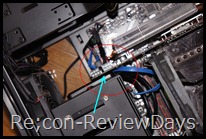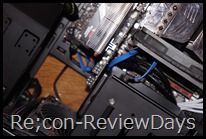- TJ08-E – Silver Stone 公式
- Silverstone TEMJIN TJ08-E – Amazon.co.jp
- Silverstone TEMJIN TJ08-E – 楽天市場
- Silverstone TEMJIN TJ08-E – Yahooショッピング/PayPayモール

以前から気になっていたSilver Stone製のMicro-ATXケース「SST-TJ08B-E」の適当なレビューです。
[11.10.09]:投稿
[11.10.27]:レビューの一部を追記
パッケージ及び付属品一覧
<付属品一覧>
・ケース本体
・取扱説明書
・Silver Stone社ロゴ
・防音用ゴム
・ネジセット
・タイラップ
・USB3.0→USB2.0変換ケーブル
外観及びスペック
形状:Micro-ATX、Mini-DTX、Mini-ITX (倒立デザイン)
カラー:ブラック
5インチベイ:2個
3.5インチベイ:1個
3.5インチシャドウベイ:4個
2.5インチシャドウベイ:1個
材質:フロント アルミニウム、ボディー スチール
前面ファン:1個 (18cm 速度2段階切替)
背面ファン:1個 (オプション12cmファン)
スイッチ関連
前面にあるスイッチ関連は以下のとおり。
画像左から
・USB3.0 ×2ポート
・マイク端子
・ヘッドホン(3.5mm)端子
・Power LED
・HDD LED
・リセットスイッチ
・Power スイッチ
スイッチの押し心地は悪くなく、寧ろ心地良い。
硬くもなく、しっかりカチッっと音がなるのでクリック感もあります。
光学ドライブベイ
5インチベイは2台搭載可能。ツールフリーのタイプではなく、ネジ止め。
HDDベイ
HDDベイは側面のネジ2つを外すだけで取り外し可能。
固定部分はウレタンのような素材でできており防振対策になりそうです。
HDDの取り付け台数は3台(1枚目) + 1台(3枚目)の計4台。
3枚目に写っているベイが2.5インチ取り付け可能。
ちなみに2.5インチも取り付け可能なベイはHDDベイを外さなければ取り外せません。
3.5インチベイとサイドフローのCPUファンに注意
どう見てもこの3.5インチベイにHDDを置くと、サイドフローのクーラーでCPUファンをメモリ側に置いてると干渉する。
正直2.5インチのSSDを3.5インチの下駄履かせて固定していますが、これもまたSATA電源がCPUファンに当たりそうです。
うん…まぁ…SATA電源ケーブルの配線がすっごいカオスだけどなんとか収まった。
なんでCPUクーラーが近いのにHDDの向きをこんな感じにするかなぁ…。
どうせなら90度回転させて欲しかった。
前面吸気ファン
前面吸気ファンは18cmのAir Penetrator fan(徹甲弾ファン)を搭載。
18cmのAir Penetrator fanは側面にあるスイッチにより強、弱のスピード変化が可能。
防塵フィルター
フィルターはプラスチック製なので水洗い可能。
また、側面から埃吸引防止のフィルターが取り外せるようになっています。
裏側
マザーボードの固定が倒立となっているため、拡張スロットがやや上にあり、電源も上置きになっています。
背面ファン
背面にはオプションで12cmのファンを取り付けできるようになっています。
電源
電源は今時珍しい上置きです。
吸気部分はケース内からでも、上面からでも吸えるように設置が可能。 (画像3枚目)
ケース内吸気は嫌な人は電源の吸気部分が上に向くように設置してやれば問題有りません。
電源と光学ドライブの近さ
5インチと電源の位置が近すぎてプラグインタイプの電源の場合、ケーブルが干渉する可能性がある。
最悪プラグインケーブルを挿そうとした場合、光学ドライブを外さなければならないかも。逆も然り。
右側面
側面には凹凸のないデザインで、右側面を取り外す際は後ろにある取っ手を使うようになっています。
左側面
右側面と同じく、取り外す際には後ろから引く様になっています。
個人的には側面から外しやすいように凹凸が欲しかった。
拡張スロット
PCIスロットはネジ止め。
なお、ネジを取り外す前にケース本体に取り付けられているカバー(画像2枚目)を取り外す必要があり。
個人的にこういうのは必要ない。
ケース内部
ケース内部は各部モジュールが別れるように配置されています。
HDDベイがマザーボードの一部を隠すような形なので少々狭く感じます。
CPUクーラー用の支え
重量が1kgを超えるCPUクーラーの場合、倒立式にすると密着度が損なわれ、正常なパフォーマンスが発揮できない場合があるためこちらのCPUクーラー用の支えを利用するように設置されています。
試しにMegaShadowで使えるか確認致しましたが、問題なく支えとしてる利用出来ました。
ケース裏
ケース裏は裏配線用にケーブルホールや、ケーブルをタイラップなどで止めやすいように工夫がされています。
CPUクーラー用のバックプレート穴
CPUクーラー用のバックプレートの穴は比較的大きく取られており、取り付けに問題はありませんでした。
ただしこれから出ると言われているLGA2011等のマザーの場合は真ん中にCPUソケットが来るのでもしかするとこちらの穴は利用できない可能性があります。
裏配線
裏配線するスペースは2.2cmと少々狭い。
ATX24ピンのケーブルの太さが2cm近くあるので、重ねて配線することは困難です。
ケース付属のピンヘッダ
黄色いのがHD Audio用のピンヘッダ。
奥にある黒いのがUSB3.0用のピンヘッダ。
その他のケーブルはPower SwitchやPOWER LEDなどのケーブル。
個人的にPower SwitchやPower LEDのケーブル類が短すぎて、ケース内に入れなければ配線できないのが辛かった。
また、USB3.0のピンヘッダケーブルもシールドされているせいか硬いので長さが足りず、配線がしにくい。
こちらのケースはケーブル類については少々残念な点が多く感じました。
ケース上面
ケース上面は電源、光学ドライブ取り付け時に外す必要があるので取り外せるようになっています。
取り外し方法はネジを4つ外すだけで非常に簡単。
インシュレーター
インシュレーターはゴム製で、両面テープで本体と固定されています。
出来れば両面テープよりネジ止めのほうが良かった…。
電源取り付け
電源を取り付けて見ました。
使用した電源はENERMAXのEPG600AWTを使用しています。
奥行きが長い電源の場合、モジュラータイプだとケースが一部デザイン上凹んでいる部分があるので干渉する場合があります。
上記の画像2枚目、3枚目のように電源の向きを変えて設置することも可能。
マザー取り付け
倒立となっているため、マザーの設置方向はこういった形になります。
通常のケースと違い、180度回転しているのでイメージがし難くく、設置しづらい。
マザー設置後の画像(画像2枚目) Micro-ATX用ケースなので比較的余裕がなく、配線などは先に行なってからマザーの取り付けをすることが必要になると思います。
CPU周辺にファン電源がある場合、ケースの下部分に来るので先に取り付けておかなければ取り付けにくく、面倒なことになります。
なお、電源が上置きになっている影響で、ケーブルが短い電源の場合CPU用の4ピン+4ピンの電源ケーブルが届かなくなる場合があります。 (画像3枚目)
事前に延長ケーブルを購入されておくことをお勧めいたします。
※ENERMAXのEPG600AWTでは裏配線を使うとCPU用電源が届かなかったので、延長ケーブルを使っております。
裏配線の状態
ATX24ピンとCPU用電源を延長ケーブルを噛ましているので汚いです。
ありがたい事に「SST-TJ08B-E」は上記画像の左上に裏配線のケーブルをまとめる所があり、そこにATX24ピンや、長さの余ったケーブルを縛って置くことができます。
ただしお世辞に広いスペースとは言えないので出来る限りコンパクトに纏めなければ、蓋が閉まらなくなるので注意が必要。
HDDベイ取り付け
Maximus IV GENE-Zを使用しておりますが、「SST-TJ08B-E」と組み合わせた場合、USB3.0のピンヘッダケーブルとHDDベイが一部干渉します。(画像1枚目)
また、奥行きの長いグラフィックボードを挿した場合、基板の一部が干渉することがあります。(画像2枚目)
※画像で使用しているカードはリファレンス基板のRadeon HD 5870 1GBです。
ちなみにHDDベイの部分は絶縁のためか、プラスチックで出来ているのである程度は大丈夫そうです。
気になるなら絶縁テープを貼ってあげたほうが良いかも知れません。
CPUクーラーサイドフローの場合、多くの人がメモリ側にファンを固定するかと思いますが、「SST-TJ08B-E」の場合、CPUクーラー横にHDDベイが来るので最悪SATAケーブル、SATA電源などがファンと干渉する場合があります。(画像3枚目)
SSDやHDDを取り付ける際にはなるべくCPUクーラー側に出っ張らないように「L字のSATAケーブル」の使用をお勧めします。
組み込み完了
全てのパーツを組み込み終えました。
非常に”ぎっしり”詰まった感があり、何かパーツを交換するだけでも一苦労しそうです。
総評
Micro-ATXケースとしては非常に高い完成度を誇るケースであり、倒立デザインにするお陰で前面の18cmファンの風を一直線で冷やせるのはファン数を増やす必要がなく、非常にまとまったプラットフォームだと感じました。
ファン数を減らすことにより、余計なスペースを食うこともなく効率的に冷やせるようになっているので静かなで小さなPCを組むにはうってつけのケースです。
ただし、狭い分だけリスクはあり裏配線の自由度が低いことや、グラフィックカードの奥行きの長さの制限、電源が上置きになっているのでケーブル類が届かなくなること、CPUクーラーとHDDベイの距離が近いなどの問題があります。
100%完璧と言ったケースではありませんが、良くこのサイズでこれまでの工夫を詰め込んだなぁと思える素晴らしいケースです。
価格的にも1万円を切っているので容易に手を出しやすいですし、ハイエンド系のパーツを使っ構成でも十分冷却することができるケースかと思います。
購入は以下より
- Silverstone TEMJIN TJ08-E – Amazon.co.jp
- Silverstone TEMJIN TJ08-E – 楽天市場
- Silverstone TEMJIN TJ08-E – Yahooショッピング/PayPayモール